Як дізнатися, яка відеокарта стоїть на комп'ютері або ноутбуці?

Кожен любитель комп'ютерних ігор знає, що без хорошої відеокарти в новітній шутер не пограєш. А от що вона з себе представляє, ця відеокарта, сказати може далеко не кожен користувач. Що ж, сьогодні ми не будемо винаходити велосипед, а просто дамо цитату з інтернет-енциклопедії Вікіпедії.
Відеокарта — електронний пристрій, що перетворює графічний образ, що зберігається, як вміст пам'яті комп'ютера (або самого адаптера), у форму, придатну для подальшого виведення на екран монітора. Перші монітори, побудовані на електронно-променевих трубках, працювали по телевізійному принципом сканування екрану електронним променем, і для відображення потрібний відеосигнал, що генерується відеокартою.
Якщо говорити про ноутбуках, то в них вже вбудований відеоадаптер - воно й зрозуміло. А от якщо ви вирішили зібрати ПК, то можете придбати окремо відеокарту. Вона вам знадобиться для того, що б грати в різні ігри. Звичайно, на багатьох материнських платах є вбудовані відеоадаптери, проте вони здатні лише перетворювати графічний образ з метою виведення його на екран і тільки.
Якщо ви придбали собі новий системний блок в магазині, то повинні переконатися в тому, що всі пристрої відповідають опису. Адже хто знає, а раптом недбайливі збирачі вирішили вас обдурити? До того ж розібрати СБ ви не маєте права, адже в іншому випадку ви можете здерти пломбу, а значить, вас просто позбавлять гарантії. Тому єдиний вихід із цього становища - використання внутрішніх ресурсів системи або сторонні програми. Втім, давайте про все по порядку.
Перший спосіб: подивіться коробці

Перший спосіб. Якщо ви особисто збирали системний блок, то можете подивитися назву адаптера на коробці від нього. Ось тільки упаковку знайти не завжди легко.
Другий спосіб: з допомогою диспетчера пристроїв
Далі підемо ще одним простим шляхом, який, напевно влаштує будь-якого користувача ПК. В операційній системі Windows існує вбудована утиліта, яка дозволяє дізнатися інформацію про вбудованих компонентах. Називається вона «Диспетчер пристроїв» і про неї ви, звичайно, напевно, чули.
Запустити її дуже просто. Наведіть мишку на значок «Комп'ютер» на робочому столі Windows 7 (або «Мій комп'ютер» для Windows XP), а потім натисніть на праву кнопку і виберіть «Властивості».
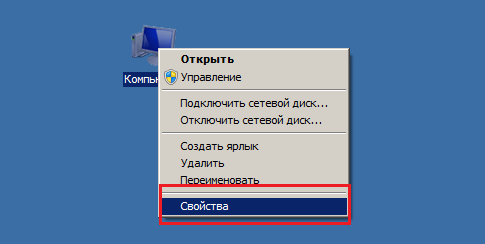
У вікні, В правій частині екрану ви побачите меню. У ньому нас цікавить розділ «Диспетчер пристроїв».
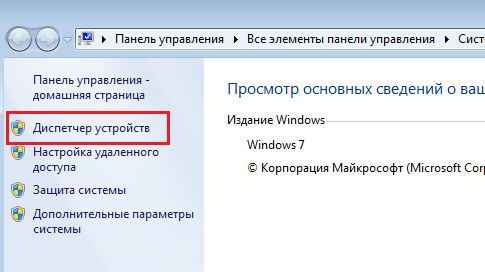
Відкрилося нове вікно. Тут ви бачите всі компоненти, встановлені на вашому ПК: різні контролери, дискові пристрої, порти, процесори і так далі. Нас цікавить лише один розділ - «Відеоадаптери». Натисніть на нього і побачите найменування своєї відеокарти. Відповідно, якщо вона не одна, а дві, значить, буде дві назви.
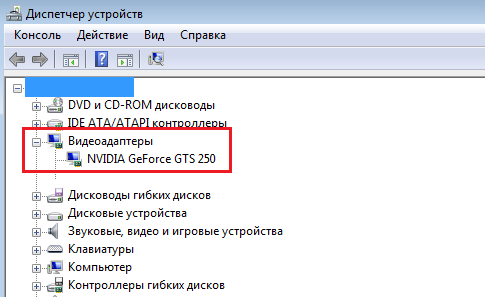
До речі, відкрити «Диспетчер пристроїв» можна також за допомогою наступного методу. Натисніть кнопку «Пуск» і в графі «Знайти програми та файли» напишіть devmgmt.msc і натисніть Enter.

Третій спосіб: з допомогою сторонніх утиліт
Якщо з якихось відомих тільки вам причин ви не можете використовувати попередні методи, тоді вам необхідно скористатися стороннім, що показує інформацію про комп'ютері. Таких програм - хоч греблю гати. Що ж вибрати? Насправді це вирішувати тільки вам, але якщо ви хочете заощадити, можете скористатися утилітою під назвою CPU-Z, яка розповсюджується безкоштовно.
Завантаживши програму, встановіть її на комп'ютер і запустіть. Перед собою ви побачите безліч різних параметрів. Просто відкрийте вкладку Graphics і в графі GPU Name побачите назвою своєї відеокарти.
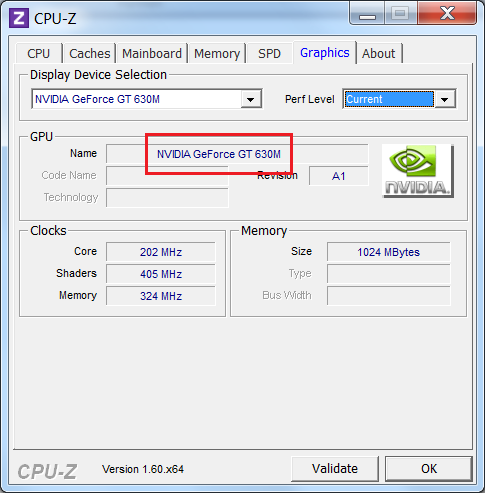
Сподіваємося, наші прості поради допоможуть вам.